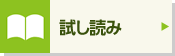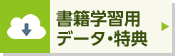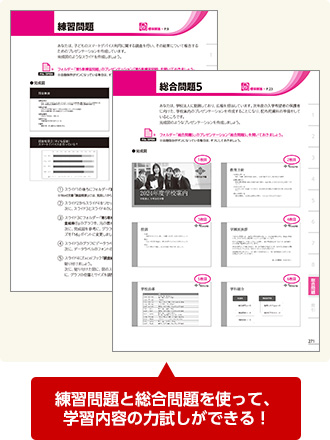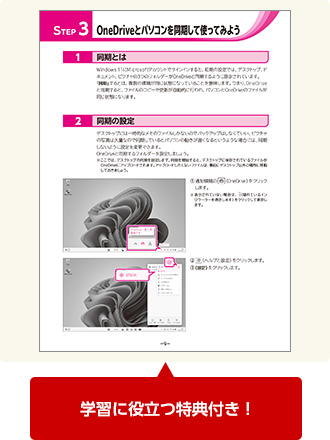よくわかる Microsoft PowerPoint 2021 応用
Office 2021/Microsoft 365対応
PowerPointを使いこなしたい方を対象に、図形や写真などに様々な効果を設定する方法やスライドのカスタマイズ、ほかのアプリとの連携、コメントや比較などの機能を使ってプレゼンテーションを校閲する方法などをわかりやすく解説しています。PowerPoint 2021の応用的かつ実用的な機能を短時間で効率よく学習できるテキストです。
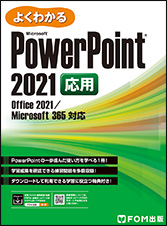
| 定価 | 2,310 円 (本体 2,100 円) |
|---|---|
| 型番 | FPT2214 |
| ISBNコード | 978-4-86775-027-8 |
| 仕様 | A4変型判 278ページ |
| 発売日 | 2023年1月26日 |
ご購入
PowerPointのエキスパートになれる1冊!
ちらしやリーフレットなどの作成に欠かせない図形の編集機能やレイアウト機能、スライドのカスタマイズ方法など、初心者から一歩進んだ応用的な使い方を学習できます。
学習内容をしっかり復習できる豊富な練習問題!
章末に練習問題を全8問、巻末に総合問題を全5問、収録しています。学習内容を復習することで、PowerPointの操作方法を確実にマスターできます。
Microsoft 365のPowerPointにも対応!
本書はOffice 2021の画面図を掲載していますが、Microsoft 365のPowerPointでもお使いいただけます。アップデートによって機能が更新された場合には、出版サービスのホームページで変更内容をご案内いたします。
学習に役立つ特典を提供!
ご購入特典として、「OneDriveの基礎知識」をPDFファイルで提供します。
学習前の事前準備や、関連知識の習得としてお役立てください。
講師の方をサポートする講師用資料をご提供!
PCスクール・学校などの授業や、社内教育・セミナーを実施される講師の方向けに、時間配分や注意事項を記載した「講師資料&タイムスケジュール」をご用意しています。
※講師用資料は、講師サポートサイトからダウンロードできます。

本書をご利用いただく前に
第1章 画像の加工
- この章で学ぶこと
- STEP1 作成するプレゼンテーションを確認する
- STEP2 画像の外観を変更する
- STEP3 画像を回転する
- STEP4 画像をトリミングする
- STEP5 図のスタイルをカスタマイズする
- STEP6 画像の背景を削除する
- 練習問題
第2章 グラフィックの活用
- この章で学ぶこと
- STEP1 作成するちらしを確認する
- STEP2 スライドのサイズを変更する
- STEP3 スライドのテーマをアレンジする
- STEP4 画像を配置する
- STEP5 グリッド線とガイドを表示する
- STEP6 図形を作成する
- STEP7 図形に書式を設定する
- STEP8 オブジェクトの配置を調整する
- STEP9 図形を組み合わせてオブジェクトを作成する
- STEP10 テキストボックスを配置する
- 練習問題
第3章 動画と音声の活用
- この章で学ぶこと
- STEP1 作成するプレゼンテーションを確認する
- STEP2 ビデオを挿入する
- STEP3 ビデオを編集する
- STEP4 オーディオを挿入する
- STEP5 プレゼンテーションのビデオを作成する
- 練習問題
第4章 スライドのカスタマイズ
- この章で学ぶこと
- STEP1 作成するプレゼンテーションを確認する
- STEP2 スライドマスターの概要
- STEP3 共通のスライドマスターを編集する
- STEP4 タイトルスライドのスライドマスターを編集する
- STEP5 ヘッダーとフッターを挿入する
- STEP6 オブジェクトに動作を設定する
- STEP7 動作設定ボタンを作成する
- 練習問題
第5章 ほかのアプリとの連携
- この章で学ぶこと
- STEP1 作成するプレゼンテーションを確認する
- STEP2 Wordのデータを利用する
- STEP3 Excelのデータを利用する
- STEP4 ほかのPowerPointのデータを利用する
- STEP5 スクリーンショットを挿入する
- 練習問題
第6章 プレゼンテーションの校閲
- この章で学ぶこと
- STEP1 検索・置換する
- STEP2 コメントを挿入する
- STEP3 プレゼンテーションを比較する
- 練習問題
第7章 プレゼンテーションの検査と保護
- この章で学ぶこと
- STEP1 作成するプレゼンテーションを確認する
- STEP2 プレゼンテーションのプロパティを設定する
- STEP3 プレゼンテーションの問題点をチェックする
- STEP4 プレゼンテーションを保護する
- 練習問題
第8章 便利な機能
- この章で学ぶこと
- STEP1 セクションを利用する
- STEP2 ズームを使ってスライドを切り替える
- STEP3 テンプレートを操作する
- STEP4 ファイル形式を指定して保存する
- STEP5 プレゼンテーションを録画する
- 練習問題
総合問題
- 総合問題1
- 総合問題2
- 総合問題3
- 総合問題4
- 総合問題5
索引
ショートカットキー一覧
書籍学習用データ
- fpt2214.zip(139MB)
正誤表
正誤表はありません